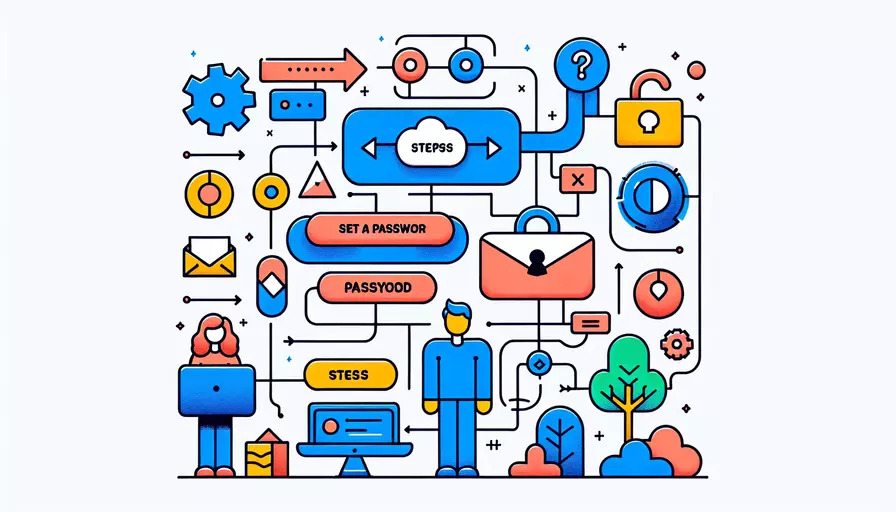
Vue 如何设置密码
在 Vue 项目中设置密码主要涉及两个方面:1、如何在前端界面上创建一个密码输入框;2、如何通过 Vue 进行密码验证。下面将详细介绍如何实现这两个功能。
一、创建密码输入框
在 Vue 中创建一个密码输入框非常简单。你可以在模板中使用 `` 标签并将其类型设置为 `password`。以下是一个基本的示例:
<template>
<div>
<label for="password">密码:</label>
<input type="password" id="password" v-model="password">
</div>
</template>
<script>
export default {
data() {
return {
password: ''
};
}
};
</script>
在这个示例中,v-model 指令绑定了 password 数据属性到输入框。这样,当用户在输入框中输入密码时,密码将自动更新到 password 数据属性中。
二、密码验证
在获取到用户输入的密码后,通常需要对密码进行验证。密码验证可以包括长度检查、字符类型检查(如是否包含数字、字母、特殊字符)、以及与后端数据的匹配。
1、前端验证
在前端进行基本的密码验证可以提高用户体验,减少不必要的网络请求。以下是一个示例,展示了如何在前端进行密码长度和复杂性验证:
<template>
<div>
<label for="password">密码:</label>
<input type="password" id="password" v-model="password">
<button @click="validatePassword">提交</button>
<p v-if="errorMessage">{{ errorMessage }}</p>
</div>
</template>
<script>
export default {
data() {
return {
password: '',
errorMessage: ''
};
},
methods: {
validatePassword() {
const minLength = 8;
const hasNumber = /\d/;
const hasLetter = /[a-zA-Z]/;
if (this.password.length < minLength) {
this.errorMessage = '密码必须至少包含8个字符';
} else if (!hasNumber.test(this.password)) {
this.errorMessage = '密码必须包含至少一个数字';
} else if (!hasLetter.test(this.password)) {
this.errorMessage = '密码必须包含至少一个字母';
} else {
this.errorMessage = '';
// 提交密码
this.submitPassword();
}
},
submitPassword() {
// 提交密码到后端
console.log('密码验证通过,提交密码:', this.password);
}
}
};
</script>
2、后端验证
前端验证仅仅是第一步,实际的密码验证工作通常在后端进行,以确保安全性。以下是一个如何将密码发送到后端进行验证的示例:
<template>
<div>
<label for="password">密码:</label>
<input type="password" id="password" v-model="password">
<button @click="submitPassword">提交</button>
<p v-if="errorMessage">{{ errorMessage }}</p>
</div>
</template>
<script>
import axios from 'axios';
export default {
data() {
return {
password: '',
errorMessage: ''
};
},
methods: {
async submitPassword() {
try {
const response = await axios.post('/api/validate-password', { password: this.password });
if (response.data.success) {
this.errorMessage = '';
console.log('密码验证通过');
} else {
this.errorMessage = '密码错误';
}
} catch (error) {
console.error('验证密码时出错:', error);
this.errorMessage = '验证密码时出错,请稍后再试';
}
}
}
};
</script>
在这个示例中,使用 axios 库将用户输入的密码发送到后端 /api/validate-password 接口进行验证。后端验证可以使用各种技术实现,如 Node.js、Java、Python 等。
三、总结
在 Vue 项目中设置密码包括创建密码输入框和进行密码验证。前端验证可以提高用户体验,但真正的密码验证和处理应在后端进行,以确保安全性。以下是主要步骤:
- 创建密码输入框;
- 在前端进行基本的密码验证;
- 将密码发送到后端进行验证。
通过这些步骤,可以在 Vue 项目中有效地设置和验证密码,确保用户数据的安全性。希望这篇文章能帮助你更好地理解和应用这些技术。
相关问答FAQs:
1. 如何在Vue中设置密码输入框?
在Vue中设置密码输入框非常简单。可以使用v-model指令来绑定一个数据属性到密码输入框上,并使用type属性将输入框类型设置为"password"。以下是一个示例:
<template>
<div>
<label for="password">密码:</label>
<input type="password" id="password" v-model="password">
</div>
</template>
<script>
export default {
data() {
return {
password: ''
}
}
}
</script>
在上面的示例中,password数据属性绑定到密码输入框上。用户输入的密码将存储在password变量中。
2. 如何在Vue中验证密码的强度?
在Vue中验证密码的强度可以使用正则表达式和计算属性。可以在计算属性中定义一个方法来计算密码的强度,并使用watch属性来监测密码的变化。以下是一个示例:
<template>
<div>
<label for="password">密码:</label>
<input type="password" id="password" v-model="password">
<p>{{ passwordStrength }}</p>
</div>
</template>
<script>
export default {
data() {
return {
password: ''
}
},
computed: {
passwordStrength() {
if (this.password.length < 6) {
return '密码太弱';
} else if (this.password.length < 8) {
return '密码强度一般';
} else {
return '密码很强';
}
}
}
}
</script>
在上面的示例中,计算属性passwordStrength根据密码的长度来判断密码的强度,并在模板中显示相应的消息。
3. 如何在Vue中进行密码加密?
在Vue中进行密码加密可以使用一些常见的加密算法,如MD5、SHA-256等。通常,密码应该在客户端和服务器之间进行加密传输,并在服务器上进行存储。以下是一个简单的示例:
<template>
<div>
<label for="password">密码:</label>
<input type="password" id="password" v-model="password">
<button @click="encryptPassword">加密</button>
</div>
</template>
<script>
import md5 from 'md5';
export default {
data() {
return {
password: ''
}
},
methods: {
encryptPassword() {
const encryptedPassword = md5(this.password);
// 发送加密后的密码到服务器
// ...
}
}
}
</script>
在上面的示例中,我们使用了md5库来对密码进行加密。当用户点击"加密"按钮时,密码将被加密并发送到服务器。
请注意,这只是一个简单的示例,实际上,密码应该使用更强大的加密算法进行加密,同时还应该考虑其他安全措施,例如盐值等。
文章标题:vue如何设置密码,发布者:不及物动词,转载请注明出处:https://worktile.com/kb/p/3667379

 微信扫一扫
微信扫一扫  支付宝扫一扫
支付宝扫一扫 